เชื่อมต่อ lg tv กับอินเทอร์เน็ตผ่าน wifi การเลือกและเชื่อมต่ออะแดปเตอร์ usb wifi สำหรับ LG TV
การเชื่อมต่อสายเคเบิลมีประโยชน์ในสองกรณี: เมื่อทีวีของคุณไม่มีโมดูล Wi-Fi ในตัว (หรือภายนอก) และเมื่อคุณไม่มี เราเตอร์ Wi-Fi (หรือไม่มีวิธีเชื่อมต่อกับเครือข่ายไร้สาย).
เราจะพิจารณาสองวิธีในการเชื่อมต่อ:
- เชื่อมต่อโดยตรงโดยใช้สาย LAN ซึ่งคุณมักจะมีที่บ้าน (สายเคเบิลที่ผู้ให้บริการวาง).
- และเชื่อมต่อผ่านเราเตอร์.
ทั้งสองกรณีไม่มีอะไรยาก
ฉันจะแสดงในตัวอย่างของ LG 32LN575U TV
การเชื่อมต่อผ่านเราเตอร์
ตัวอย่างเช่นคุณมีเราเตอร์และทีวีของคุณไม่มี Wi-Fi เราสามารถวางสายเคเบิลเครือข่ายจากเราเตอร์ไปยังทีวีได้
เราเตอร์ของเราต้องเชื่อมต่อกับอินเทอร์เน็ตและกำหนดค่า
นอกจากนี้เราต้องใช้สายเคเบิลเครือข่าย สายเคเบิลขนาดเล็กมาพร้อมกับเราเตอร์หรือทีวี แต่ถ้าคุณต้องการสายที่ยาวกว่านี้คุณสามารถทำด้วยตัวเองตามที่เขียนไว้ที่นี่หรือไปที่ร้านคอมพิวเตอร์และขอให้จีบสายที่มีความยาวตามต้องการ
เราเชื่อมต่อปลายด้านหนึ่งของสายเคเบิลเข้ากับเราเตอร์เข้ากับขั้วต่อสีเหลือง (ขออภัยในคุณภาพของภาพ).
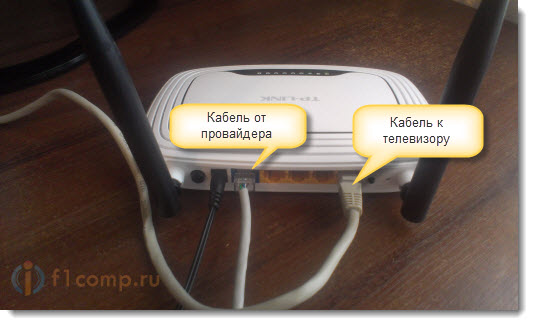
บนทีวีเราเชื่อมต่อปลายสายอีกด้านเข้ากับขั้วต่อเครือข่าย (RJ-45) ดีกว่าที่จะเปิดทีวี
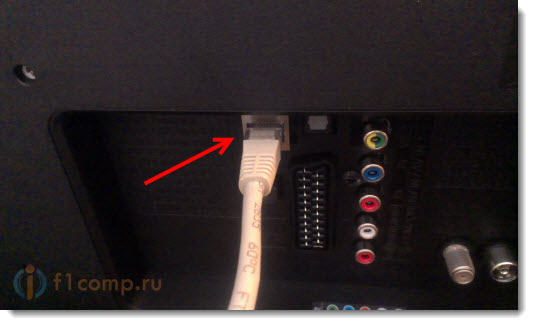
ควรมีลักษณะดังนี้:

หากทุกอย่างเรียบร้อยดีทันทีหลังจากเชื่อมต่อสายเคเบิลหน้าต่างจะปรากฏขึ้นบนทีวีพร้อมข้อความระบุว่า สร้างการเชื่อมต่อเครือข่ายแบบใช้สายแล้ว (หายไปอย่างรวดเร็ว).
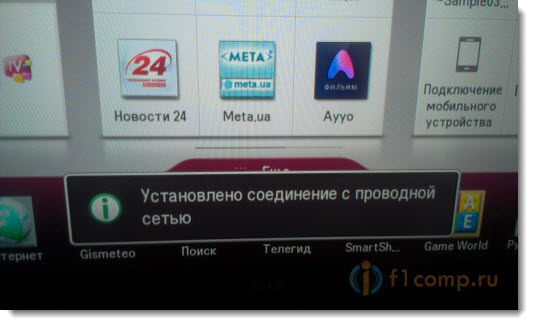
เพียงเท่านี้อินเทอร์เน็ตบนทีวีก็ใช้งานได้แล้ว! คุณสามารถใช้ฟังก์ชันทั้งหมดของ Smart TV
การเชื่อมต่อโดยตรงสายเคเบิลเครือข่ายจากผู้ให้บริการ
ที่นี่เกือบทุกอย่างเหมือนกับวิธีก่อนหน้านี้ หากผู้ให้บริการของคุณใช้เทคโนโลยีการเชื่อมต่อ "ไดนามิก IP" (คุณสามารถตรวจสอบกับฝ่ายสนับสนุน)จากนั้นเชื่อมต่อสายเคเบิลเข้ากับทีวีทุกอย่างก็ใช้งานได้
แต่ถ้าเป็นเทคโนโลยี PPPoEแล้วมันซับซ้อนกว่านี้เล็กน้อย ตัวอย่างเช่นใน LG 32LN575U ของฉันไม่มีวิธีกำหนดค่าการเชื่อมต่อดังกล่าว มีทางเลือกเดียวคือติดตั้งเราเตอร์และเพิ่มการเชื่อมต่อ เชื่อมต่อกับทีวีด้วยสายเคเบิลหรือผ่าน Wi-Fi
แต่เท่าที่ฉันรู้เช่นบางคน ทีวี Samsung รู้วิธีเพิ่มการเชื่อมต่อ PPPoE ดูลักษณะตรวจสอบกับผู้ผลิต
การตั้งค่า IP และ DNS แบบคงที่บนทีวี
คุณอาจต้องตั้งค่า IP และ DNS แบบคงที่เมื่อเชื่อมต่อผ่าน LAN (ผู้ให้บริการสามารถใช้เทคโนโลยีนี้ได้เช่นกัน)ก็สามารถทำได้ แสดงวิธีการ🙂
ไปที่ Smart TV และเลือกไอคอนเครือข่าย (คุณยังสามารถใช้การตั้งค่า).
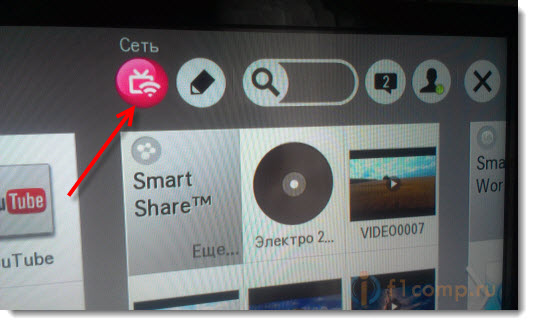
คลิกปุ่ม กำหนดค่าการเชื่อมต่อ.
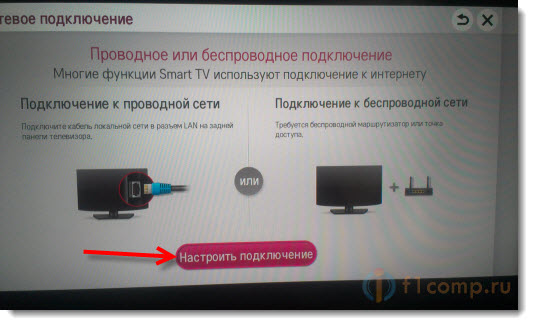
การเลือกปุ่ม การกำหนดค่าด้วยตนเอง.
ควรเชื่อมต่อสายเคเบิลเรียบร้อยแล้ว!
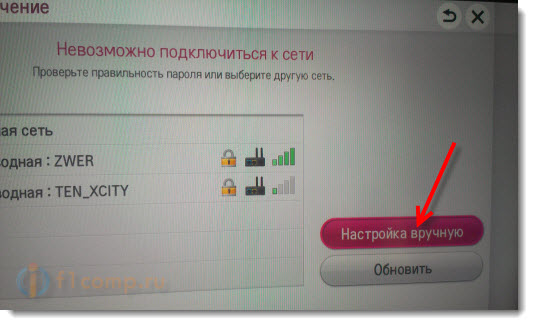
การเลือกปุ่ม "มีสาย".

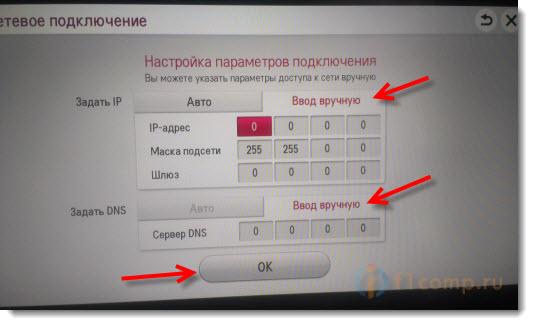
ทีวีจะสร้างแผนที่เครือข่ายและแสดงผลลัพธ์ของการเชื่อมต่ออินเทอร์เน็ต แบบนี้ (การ์ดใบนี้อาจแตกต่างไปสำหรับคุณนี่เป็นเรื่องปกติ):
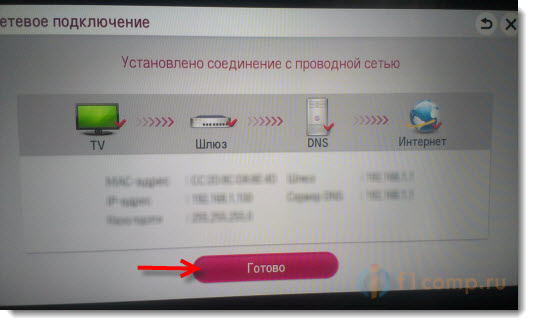
คลิก เสร็จแล้ว... เพียงเท่านี้ก็มีการกำหนดค่าเครือข่ายแบบใช้สายที่มี IP แบบคงที่แล้ว
ผู้ให้บริการผูกกับที่อยู่ MAC จะดู MAC บนทีวีได้ที่ไหน?
หาก ISP ของคุณเชื่อมโยงกับที่อยู่ MAC และอินเทอร์เน็ตได้เชื่อมโยงกับคอมพิวเตอร์แล้วก็มักจะไม่สามารถเชื่อมต่อกับทีวีได้ ผู้ให้บริการจำเป็นต้องเปลี่ยนการเชื่อมโยงกับที่อยู่ MAC ของทีวี
ในกรณีนี้เราจำเป็นต้องหาที่อยู่ MAC ของทีวีของเรา โดยปกติสามารถทำได้ในการตั้งค่า
ในแท็บ LG 32LN575U สนับสนุน – Inf. เกี่ยวกับสินค้า / บริการ.
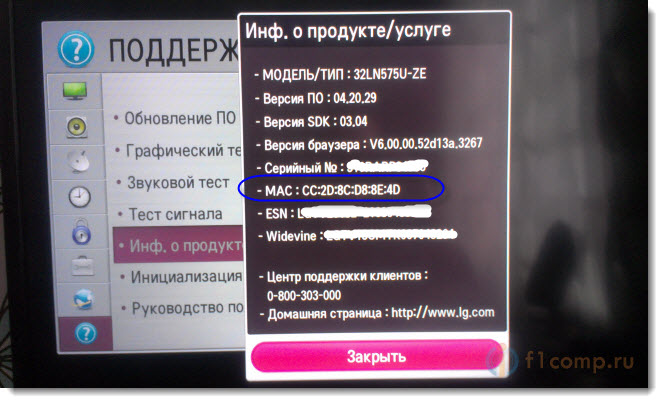
นั่นคือทั้งหมด หากคุณมีคำถามใด ๆ ให้ถามพวกเขาในความคิดเห็น! โชคดี!
ในทีวีของ บริษัท เกาหลี LG ปรากฏตัวเกือบพร้อมกันโดยมีคู่แข่งหลักคือ Samsung ยักษ์ใหญ่ของเกาหลี ในขณะนี้ตามระดับการพัฒนา "ชาวเกาหลี" สองคนนี้แบ่งปันช่องนี้และเทคโนโลยีกำลังเป็นที่นิยมมากขึ้นเรื่อย ๆ โพสต์นี้มีไว้เพื่อเชื่อมต่อ LG TV กับอินเทอร์เน็ตผ่านสายเคเบิลหรือ WiFi และตั้งค่าคุณสมบัติที่ยอดเยี่ยมเช่น Smart TV ไว้ในนั้น นอกจากนี้เราจะดูวิธีใช้ประโยชน์จากเทคโนโลยีนี้อย่างเต็มที่
วิดเจ็ตจาก SocialMartการเชื่อมต่ออินเทอร์เน็ต
เงื่อนไขแรกสำหรับ Smart TV ในการทำงานคือการมีอินเทอร์เน็ตในบ้านของคุณ ยิ่งไปกว่านั้นอินเทอร์เน็ตจะต้องมีสายหรือวิธีการเชื่อมต่อต้องมีให้ เราเตอร์ WiFi... ดังนั้นโมเด็ม USB แบบธรรมดาของตัวดำเนินการเซลลูลาร์จะไม่ทำงานที่นี่ดังนั้นสิ่งแรกที่ต้องทำคือนำอินเทอร์เน็ตมาที่บ้านของคุณ
มี 2 \u200b\u200bวิธีในการเชื่อมต่อทีวีของคุณกับอินเทอร์เน็ตเพื่อใช้เทคโนโลยี:
- ผ่านสายเคเบิล - ในกรณีที่สะดวกสำหรับคุณที่จะนำสายไปที่ทีวีและคุณไม่มี เครือข่ายภายในบ้าน WiFi และไม่มีความต้องการ / ความสามารถในการกำหนดค่าหรือทีวีของคุณไม่มีอแด็ปเตอร์ WiFi ในตัวและไม่มีความต้องการ / ความสามารถในการซื้ออะแดปเตอร์ภายนอก
- ผ่านเครือข่ายไร้สาย WiFi
จะใช้วิธีไหนขึ้นอยู่กับคุณทีวีใช้งานได้ดีในทั้งสองเวอร์ชันความแตกต่างของการตั้งค่าจะอยู่ในขั้นตอนแรกและขั้นตอนสุดท้ายเท่านั้น
หากผ่านสายเคเบิล
ในกรณีนี้คุณต้องเชื่อมต่อสายเครือข่ายอินเทอร์เน็ตเข้ากับขั้วต่อ LAN ที่ด้านหลังของทีวี หากคุณมีคอมพิวเตอร์เพียงเครื่องเดียวที่เชื่อมต่อกับอินเทอร์เน็ตในบ้านของคุณดังนั้นสำหรับการใช้งานอินเทอร์เน็ตและทีวีพร้อมกันคุณจะต้องซื้อตัวแยกพิเศษ (เรียกว่าสวิตช์หรือฮับ) และเชื่อมต่อสายอินเทอร์เน็ตเข้ากับมัน จากนั้นเชื่อมต่อเอาต์พุต LAN 1 ตัวใดตัวหนึ่งด้วยสายเคเบิลเครือข่ายกับคอมพิวเตอร์และเชื่อมต่อ LAN 2 อีกตัวเข้ากับทีวี

ไปที่เมนูโดยกดปุ่มโฮมบนรีโมทคอนโทรล
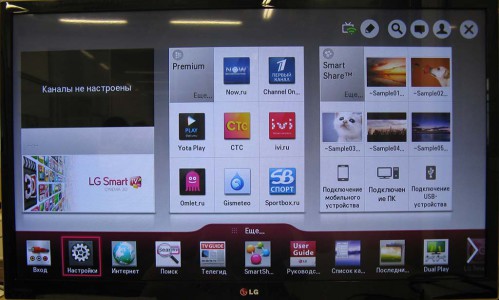
เลือกรายการเมนู "การตั้งค่า" และไปที่ส่วน "เครือข่าย" จากนั้นเลือก " การเชื่อมต่อเครือข่าย".

เลือกปุ่ม "กำหนดค่าการเชื่อมต่อ" จากนั้น - รายชื่อเครือข่าย


ในหน้าจอถัดไปหากต้องการเชื่อมต่ออินเทอร์เน็ตผ่านสายเคเบิลให้ไปที่รายการ "เครือข่ายแบบใช้สาย" หากผ่าน WiFi ให้เลือกชื่อเครือข่ายไร้สาย WiFi ของคุณจากรายการ จากนั้นคลิก "รีเฟรช" และรอ หากมีการตั้งรหัสผ่านสำหรับเครือข่าย WiFi ของคุณคุณจะต้องป้อนรหัสผ่านเพิ่มเติมในหน้าต่างที่ปรากฏขึ้น

หลังจากรอสักครู่คุณจะเห็นข้อความเกี่ยวกับการเชื่อมต่ออุปกรณ์กับเครือข่ายสำเร็จให้คลิก "เสร็จสิ้น" ยินดีด้วย! คุณเพิ่งกำหนดค่าทีวีของคุณให้ออนไลน์ได้สำเร็จ
อะไรต่อไป?
LG TV ไม่อนุญาตให้ใช้ฟังก์ชัน Smart TV โดยไม่ต้องลงทะเบียน ดังนั้นเพื่อให้ใช้งานได้อย่างเต็มที่ตัวอย่างเช่นติดตั้งแอปพลิเคชั่นและวิดเจ็ตต่างๆจาก Smart World คุณต้องลงทะเบียนบนเว็บไซต์ LG ขั้นตอนนี้ง่ายมาก แต่ถ้าคุณไม่มั่นใจในความสามารถของตัวเองเลยขอแนะนำให้คนที่เข้าใจเทคนิคลงทะเบียนด้วยตัวเองจะดีกว่า ในการลงทะเบียนให้ทำตามขั้นตอนเหล่านี้:
ไปที่เมนูหลักโดยใช้ปุ่มโฮมบนรีโมทคอนโทรล ที่มุมขวาบนเลือกรายการเข้าสู่ระบบ
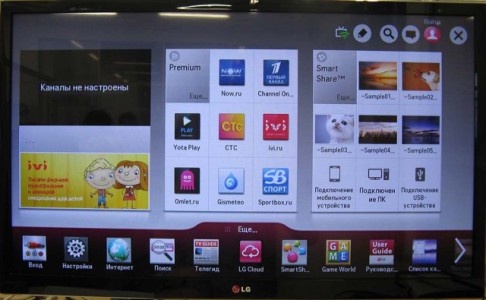
เป็นไปได้มากว่าคุณยังไม่เคยลงทะเบียนกับ LG Apps มาก่อนดังนั้นเราจึงเลือกรายการ "การลงทะเบียน" หากคุณมีบัญชีให้ป้อนข้อมูลคลิกเข้าสู่ระบบและดำเนินการขั้นตอนสุดท้าย

เราแสร้งทำเป็นว่าเราได้อ่านข้อตกลงของผู้ใช้และนโยบายความเป็นส่วนตัวแล้วและเราเห็นด้วย

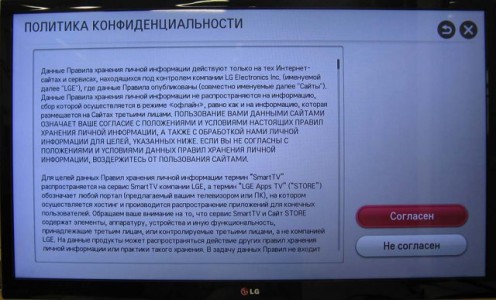
กรอกข้อมูลในช่องอีเมลและคลิกที่ปุ่ม "การตรวจสอบสิทธิ์" ซึ่งจะตรวจสอบว่าคุณได้ลงทะเบียนมาก่อนหรือไม่ หากคุณไม่มีที่อยู่อีเมลให้ค้นหาข้อมูลเกี่ยวกับวิธีสร้างอีเมลใน Yandex หรือ Google หรือขอให้ใครช่วยสร้างกล่องจดหมาย
โปรดทราบที่อยู่อีเมลต้องเป็นของจริงเนื่องจากคุณจะได้รับอีเมลพร้อมลิงก์เพื่อยืนยันการลงทะเบียนของคุณ
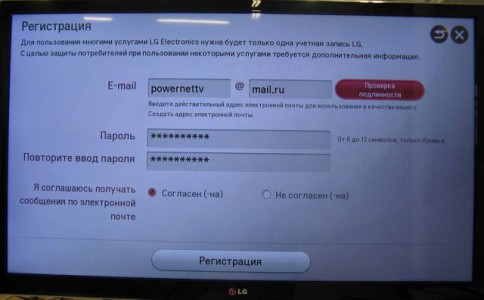
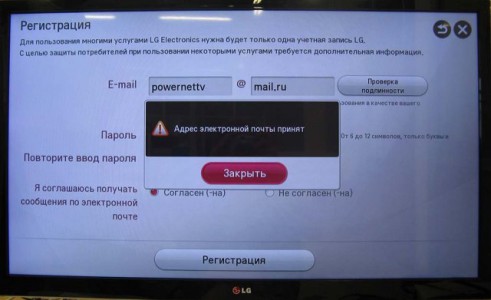
เรามาและป้อนรหัสผ่าน 2 ครั้งหากคุณต้องการเราตกลงที่จะรับข้อความทางอีเมลและกดปุ่ม "ลงทะเบียน" แน่นอนเราไม่ลืมรหัสผ่าน แต่จดไว้ที่ใดที่หนึ่ง


ตอนนี้คุณต้องหันเหความสนใจจากทีวีและให้ความสนใจกับคอมพิวเตอร์แท็บเล็ตหรือสมาร์ทโฟนของคุณ ไม่แน่นอนคุณสามารถคลิกปุ่ม "ใช่" และลองทำขั้นตอนต่อไปโดยใช้เบราว์เซอร์ทีวีในตัว แต่เราไม่แนะนำให้คุณทำเช่นนี้อย่างน้อยก็ยังไม่ได้ จะใช้เวลามากของคุณ
ดังนั้นเราจึงกดปุ่ม "ไม่" และเข้าไปตรวจสอบ อีเมล์ซึ่งในจดหมายฉบับใหม่จาก LG Apps เราไปตามลิงค์ "การลงทะเบียนที่สมบูรณ์" คุณจะถูกเปลี่ยนเส้นทางไปยังเว็บไซต์ LG ซึ่งข้อความการลงทะเบียนที่ประสบความสำเร็จจะรอคุณอยู่
เพียงเท่านี้เราก็เสร็จสิ้นการลงทะเบียนของคุณใน LG Apps ก็เสร็จสมบูรณ์ เหลือเพียงไม่กี่ขั้นตอนในการตั้งค่าทีวีของคุณอย่างสมบูรณ์
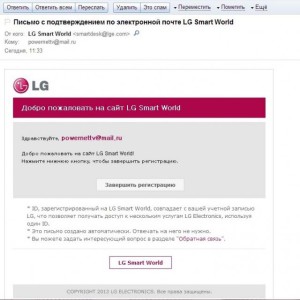

ป้อนข้อมูล
บนรีโมททีวีเรากดปุ่มออกจากนั้นกดปุ่มโฮมเพื่อไปที่เมนูหลักของ Smart TV และที่มุมขวาบนเลือกรายการ "เข้าสู่ระบบ"
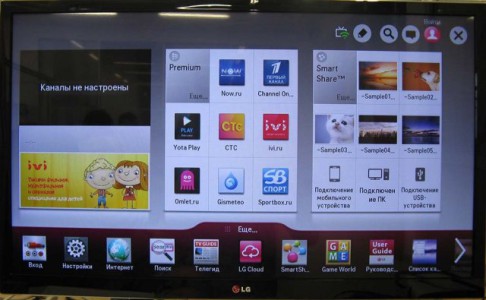
ป้อนอีเมลรหัสผ่านของคุณทำเครื่องหมายในช่อง "อยู่ในระบบ" แล้วกดปุ่ม "เข้าสู่ระบบ" เราตอบว่า "ไม่" สำหรับคำขอให้ป้อนข้อมูลเพิ่มเติม


เย่! ตอนนี้คุณได้กำหนดค่า LG Smart TV ของคุณอย่างสมบูรณ์และสามารถใช้งานได้อย่างเต็มที่ เช่นติดตั้งแอพพลิเคชั่นสำหรับดูหนังออนไลน์ฟังวิทยุตลอดจนใช้วิดเจ็ตพยากรณ์อากาศข้อมูลการจราจรติดขัดและอื่น ๆ อีกมากมาย
และตอนนี้เราขอเชิญคุณมาพักผ่อนและชมวิดีโอเกี่ยวกับการติดตั้งแอพพลิเคชั่นบน LG Smart TV
ในบทความนี้เราจะเชื่อมต่อทีวี LG กับอินเทอร์เน็ต เรามีคำแนะนำเกี่ยวกับวิธีการเชื่อมต่อเครือข่ายบนเว็บไซต์ของเราแล้ว แต่ถ้าคุณไม่มีโอกาสในการเชื่อมต่อแบบไร้สายทีวีของคุณไม่มีตัวรับสัญญาณ Wi-Fi หรือคุณเชื่อมั่นในการเชื่อมต่อสายเคเบิลมากขึ้นคุณสามารถเชื่อมต่อทีวีผ่านทาง สายเคเบิลเครือข่าย (LAN)
ในทีวี LG ทุกเครื่องที่รองรับฟังก์ชั่น Smart TV จะมีขั้วต่อ LAN เครือข่าย (ที่คุณต้องการคุณสามารถอ่านได้) ซึ่งเราเพียงแค่ต้องเชื่อมต่อสายเคเบิลจากเราเตอร์ทำการตั้งค่าบางอย่างและอินเทอร์เน็ตจะ ทำงานทันที คุณยังสามารถเชื่อมต่อทีวีกับอินเทอร์เน็ตโดยไม่ต้องใช้เราเตอร์โดยตรงจากผู้ให้บริการ แต่มีความแตกต่างบางประการซึ่งเราจะพูดถึงด้านล่าง
คู่มือนี้เหมาะสำหรับ LG Smart TV ทุกรุ่น ยิ่งไปกว่านั้นไม่สำคัญว่าคุณจะมีระบบ Smart TV แบบใด: รุ่นเก่า webOS หรือ webOS 2.0 หลังจากเชื่อมต่อผ่านสายเคเบิลผ่านเราเตอร์คุณจะไม่เพียงดูวิดีโอ YouTube ภาพยนตร์ออนไลน์หรือเรียกดูไซต์ในเบราว์เซอร์ คุณสามารถรับชมภาพยนตร์ที่อยู่ในฮาร์ดไดรฟ์ของคอมพิวเตอร์ของคุณได้อย่างง่ายดาย และหากมักพบปัญหาเมื่อดูภาพยนตร์ขนาดใหญ่ผ่าน Wi-Fi แสดงว่าทุกอย่างทำงานได้ดีผ่านสายเคเบิล
การเชื่อมต่อ LG TV เข้ากับอินเทอร์เน็ตผ่านเราเตอร์ผ่านสายเคเบิล
ขั้นแรกเราต้องเชื่อมต่อทีวีกับเราเตอร์หรือโมเด็ม ในการดำเนินการนี้ให้ใช้สายเคเบิลเครือข่ายเชื่อมต่อปลายด้านหนึ่งกับเราเตอร์ในขั้วต่อ LAN:
ปลายสายอีกด้านหนึ่งต้องเชื่อมต่อกับทีวีด้วยขั้วต่อ LNA เดียวกัน:
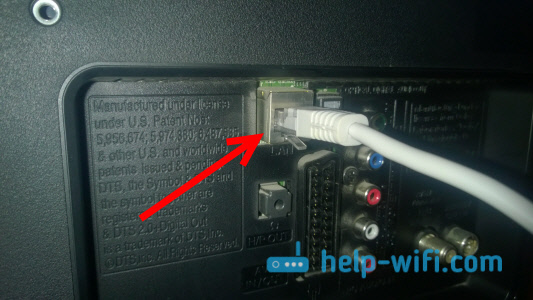
ถัดไปบนทีวีไปที่สมาร์ททีวีและเลือกไอคอนการเชื่อมต่ออินเทอร์เน็ต "เครือข่าย"... บนทีวีที่มี Smart TV ใหม่ที่สร้างขึ้นบน webOS เครือข่ายจะได้รับการกำหนดค่าในการตั้งค่า ควรมีแท็บเครือข่าย หากคุณมีโอกาสส่งภาพถ่ายการตั้งค่าอินเทอร์เน็ตบน WebOS มาให้ฉันฉันจะขอบคุณมาก

พวกเราเลือก "กำหนดค่าการเชื่อมต่อ".
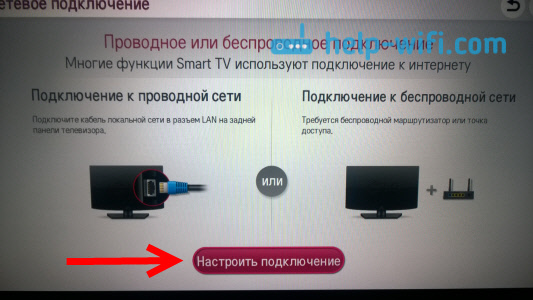
ในหน้าต่างถัดไปให้เลือก "เครือข่ายแบบใช้สาย".
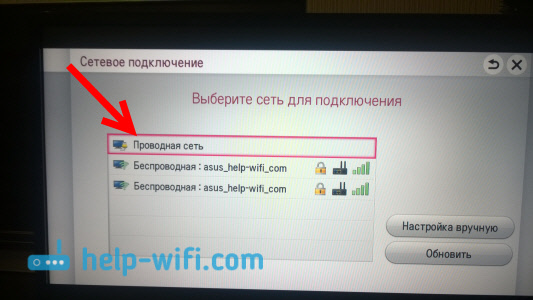
ทีวีจะเชื่อมต่อกับอินเทอร์เน็ต ปิดหน้าต่างโดยคลิกที่ "เสร็จแล้ว".
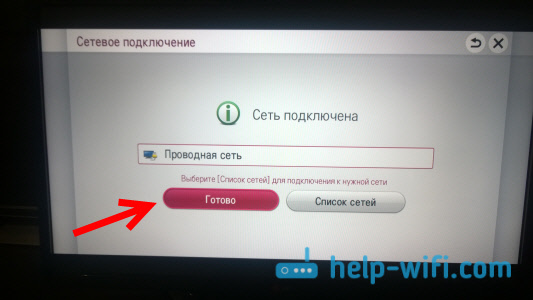
หากทีวีไม่เชื่อมต่อกับเครือข่ายก่อนอื่นให้ตรวจสอบให้แน่ใจว่าเราเตอร์เปิดอยู่และกำลังกระจายอินเทอร์เน็ต ต้องกำหนดค่าเราเตอร์ ตรวจสอบการเชื่อมต่อสายเคเบิลและลองเปลี่ยนสายถ้าเป็นไปได้
การเชื่อมต่อทีวีเข้ากับอินเทอร์เน็ตโดยไม่ต้องใช้เราเตอร์
ฉันต้องเชื่อมต่อสายเคเบิลเดียวกัน แต่ไม่ต้องใช้เราเตอร์หรือโมเด็ม เมื่อคุณมีสายเคเบิลจากผู้ให้บริการอินเทอร์เน็ตวางไว้ในอพาร์ตเมนต์ของคุณและเราจะเชื่อมต่อกับทีวีทันที ในตอนต้นของบทความฉันได้เขียนเกี่ยวกับความแตกต่างบางประการที่เกี่ยวข้องกับสิ่งนี้ ดังนั้นคุณสามารถเชื่อมต่อสายเคเบิลจากผู้ให้บริการเข้ากับ LG TV โดยตรง แต่อินเทอร์เน็ตจะใช้งานได้ก็ต่อเมื่อผู้ให้บริการของคุณใช้เทคโนโลยีการเชื่อมต่อ Dynamic IP (DHCP) หรือ Static IP
ความจริงก็คือถ้าคุณมีการเชื่อมต่อ PPoE, L2TP หรือ PPTP หากไม่มีเราเตอร์อินเทอร์เน็ตบนทีวีจะไม่ทำงาน ด้วยเหตุผลที่ว่าทีวีไม่ทราบวิธีเริ่มการเชื่อมต่อดังกล่าว ถ้าผู้ให้บริการของคุณมีการเชื่อมต่อ IP แบบไดนามิกให้เชื่อมต่อสายเคเบิลเครือข่ายเข้ากับทีวีและตั้งค่าเครือข่ายตามที่ฉันแสดงไว้ข้างต้น
หากเทคโนโลยีการเชื่อมต่อเป็นแบบคงที่ IP (ซึ่งตามหลักการแล้วหายาก)คุณสามารถตั้งค่าที่อยู่ IP และ DNS บน LG TV ของคุณด้วยตนเองในระหว่างกระบวนการตั้งค่าการเชื่อมต่อ ก็เพียงพอที่จะเลือกรายการ "การกำหนดค่าด้วยตนเอง".
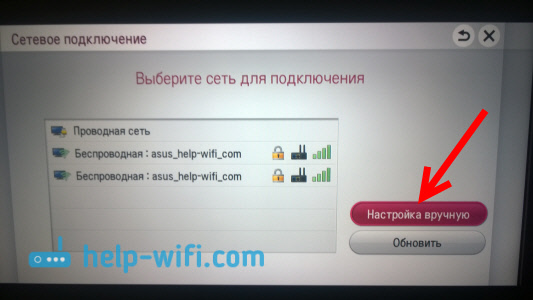
จากนั้นเลือกเครือข่ายแบบใช้สายตั้งค่า IP ที่ต้องการซับเน็ตมาสก์เกตเวย์และ DNS หากจำเป็น และเชื่อมต่อกับเครือข่าย. คุณจะต้องตั้งค่าด้วยตนเองในลักษณะเดียวกันหากคุณเชื่อมต่อผ่านเราเตอร์ที่เซิร์ฟเวอร์ DHCP ปิดอยู่ (การกระจายที่อยู่ IP อัตโนมัติ).
หลังจากซื้อทีวี lg ใหม่เจ้าของหลายคนต้องเผชิญกับปัญหาทางเทคนิค ก่อนอื่นในการใช้ฟังก์ชันทั้งหมดของเทคโนโลยี "สมาร์ท" คุณต้องเชื่อมต่อทีวีกับอินเทอร์เน็ตและวิธีที่สะดวกและเป็นที่นิยมที่สุดในการทำเช่นนี้คือ การเชื่อมต่อแบบไร้สาย Wi-Fi บทวิจารณ์นี้จัดทำขึ้นเพื่อการวิเคราะห์โดยละเอียดเกี่ยวกับวิธีการเชื่อมต่อทีวี lg กับอินเทอร์เน็ตผ่าน Wi-Fi
วิธีเชื่อมต่อทีวีล ไปยังอินเทอร์เน็ตผ่านwi- fi เราเตอร์: ตัวเลือก
- ผ่านเราเตอร์;
- การใช้คอมพิวเตอร์หรือแล็ปท็อป
- อุปกรณ์เพิ่มเติม (มีประโยชน์ถ้าทีวีlg ไม่มีในตัวwi-fi);
Wi-Fiเราเตอร์

หากคุณมีการเชื่อมต่ออินเทอร์เน็ตจากผู้ให้บริการที่บ้าน แต่คุณไม่มีเราเตอร์คุณจะต้องซื้อเราเตอร์จะอนุญาตให้คุณส่งสัญญาณไร้สายไปยังอุปกรณ์รับสัญญาณทั้งหมด ในการเชื่อมต่อ lg TV กับ wi-fi คุณต้องมีรหัสผ่านซึ่งคุณสามารถเปลี่ยนได้ในการตั้งค่าอุปกรณ์ การเชื่อมต่อที่เหมือนกันประกอบด้วยขั้นตอนง่ายๆหลายขั้นตอนที่เกี่ยวข้องกับการทำงานกับอินเทอร์เฟซทีวี
ไปที่การตั้งค่าทีวีเลือก "การเชื่อมต่อเครือข่าย" และ " เครือข่ายไร้สาย". ที่นี่คุณจะเห็นตัวเลือกที่มีอยู่ทั้งหมดซึ่งคุณต้องเลือกชื่ออินเทอร์เน็ตของคุณโดยค่าเริ่มต้นมักจะเป็นชื่อยี่ห้อของเราเตอร์ หลังจากนั้นใช้แป้นพิมพ์บนหน้าจอและป้อนรหัสผ่านหากทำทุกอย่างถูกต้องและข้อมูลถูกต้องการเชื่อมต่อจะถูกสร้างขึ้น
คอมพิวเตอร์หรือแล็ปท็อป
คอมพิวเตอร์และแล็ปท็อปสมัยใหม่มีเครื่องส่งสัญญาณ Wi-Fi กล่าวคือสามารถเปลี่ยนเราเตอร์ได้ ขั้นตอนการเชื่อมต่อไม่แตกต่างจากตัวเลือกก่อนหน้ามากนักแม้ว่าในทีวีบางรุ่นอาจจำเป็นต้องป้อนข้อมูลเพิ่มเติมที่อยู่ IP และเซิร์ฟเวอร์ DNS แต่โดยปกติช่างเทคนิคจะต้องการข้อมูลดังกล่าวด้วยการเชื่อมต่อแบบมีสาย
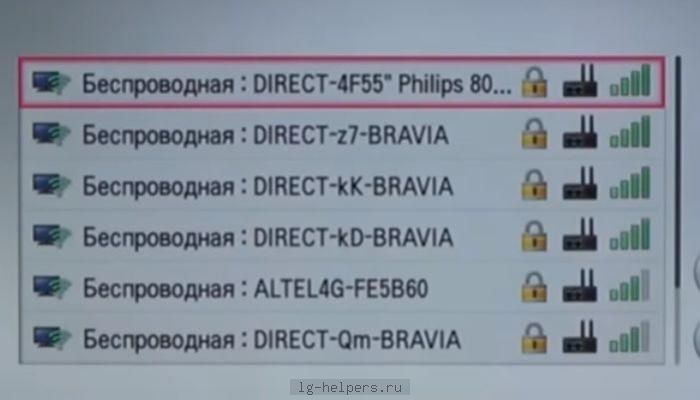
โดยปกติแล้วเพื่อให้ทีวี lg ของคุณมีการเชื่อมต่อที่ไม่ถูกขัดจังหวะคอมพิวเตอร์ของคุณจะต้องเปิดอยู่ตลอดเวลา ตัวเลือกการเชื่อมต่อแบบเดียวกันนี้สามารถใช้ได้กับสมาร์ทโฟนรุ่นใหม่ด้วยการกำหนดค่าอุปกรณ์ที่เหมาะสมความเร็ว Wi-Fi จะเพียงพอสำหรับการรับชมช่องและภาพยนตร์ออนไลน์
อุปกรณ์เสริม
ทีวีบางรุ่นไม่ได้ติดตั้งในตัว โมดูล wi-fiดังนั้นเราจะพิจารณาตัวเลือกในการเชื่อมต่อ Wi-Fi กับทีวี lg โดยใช้อะแดปเตอร์พิเศษ คุณสามารถซื้ออะแดปเตอร์ที่คล้ายกันได้ที่ร้านคอมพิวเตอร์ทุกแห่ง จำเป็นต้องเสียบอะแดปเตอร์เข้ากับขั้วต่อ USB หลังจากนั้นสัญญาณเราเตอร์จะถูกส่งไปยังทีวี
- ในการใช้วิธีการเชื่อมต่อแบบหลังทีวีจะต้องรองรับอินเทอร์เน็ตนั่นคืออะแดปเตอร์ไม่ถือว่าเป็นระบบเลยหากทีวีไม่ได้ติดตั้งฟังก์ชันที่จำเป็น
หากต้องการเลือกตัวเลือกที่เหมาะสมจากข้อเสนอในบทวิจารณ์นี้โปรดอ่านคำแนะนำสำหรับทีวีของคุณ